

 >
Ressourcen >
>
Ressourcen >
„Ist es möglich, meine Deezer Playlist auf einen USB-Stick zu ziehen? “ -- Frage von Lieblingsoma23 bei gutefrege
Deezer ist ein großartiger Musik-Streaming-Dienst, der über eine riesige Musikbibliothek verfügt und Offline-Downloads ermöglicht. Die angebotene „Download“ ist jedoch lediglich eine Möglichkeit, Ihre Musik ohne Netzwerkverbindung anzuhören, wobei die Musik in der Anwendung zwischengespeichert wird.
Möchten Sie Deezer-Musik auf einem USB-Stick speichern, um Ihre Deezer-Bibliothek zu sichern, Deezer-Songs im Auto abzuspielen oder Deezer-Playlists auf CD zu brennen? Lesen Sie weiter und finden Sie die Antworten in diesem Beitrag.

Das Offline-Hören von Deezer-Musik ist mit einem Premium-Account ganz einfach. Wenn Sie jedoch Deezer-Songs auf ein Mobiltelefon, einen Musikplayer oder sogar einen USB-Stick übertragen möchten, müssen Sie Deezer-Musik in ein gängiges Format herunterladen. Hierzu sind spezielle Tools notwendig, um die Musik von Deezer in verbreitete Formate wie MP3, AAC oder FLAC zu wandeln.
NoteBurner Deezer Music Converter ist ein einfacher und sehr effektiver Deezer MP3 Downloader, der Ihre Lieblingstitel, Alben, Playlists und Podcasts von Deezer in MP3, AAC, WAV, FLAC, AIFF und ALAC herunterladen und dabei ID3-Tags und Liedtexte beibehalten kann. Darüber hinaus können Sie die Bitrate anpassen, um die Klangqualität von Deezer HiFi zu genießen. Heruntergeladene Deezer-Inhalte können zur Offline-Nutzung einfach auf USB übertragen werden.

Um Deezer-Musik auf einem USB-Stick zu speichern, folgen Sie einfach der Schritt-für-Schritt-Anleitung unten.
Starten Sie NoteBurner Deezer Music Converter auf Ihrem Computer. Der Deezer WebPlayer wird gleichzeitig gestartet, keine zusätzliche Installation erforderlich. Melden Sie sich einfach mit Ihrem Konto bei Deezer an.
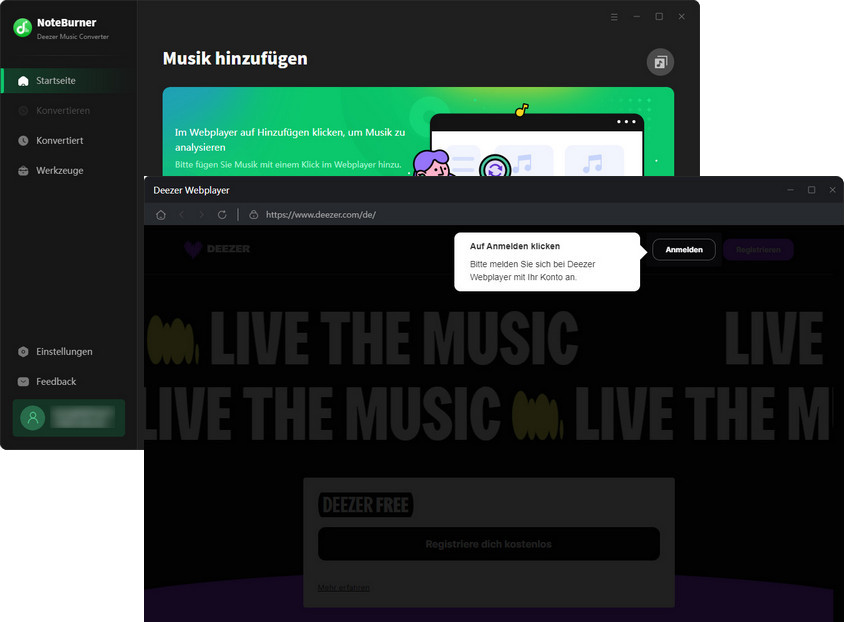
Öffnen Sie das Einstellungsfenster und wählen Sie MP3 als Ausgabeformat. Darüber hinaus können Sie auch die Bitrate, die Abtastrate, den Namen der Ausgabesongdatei und den Ausgabeordner usw. anpassen.
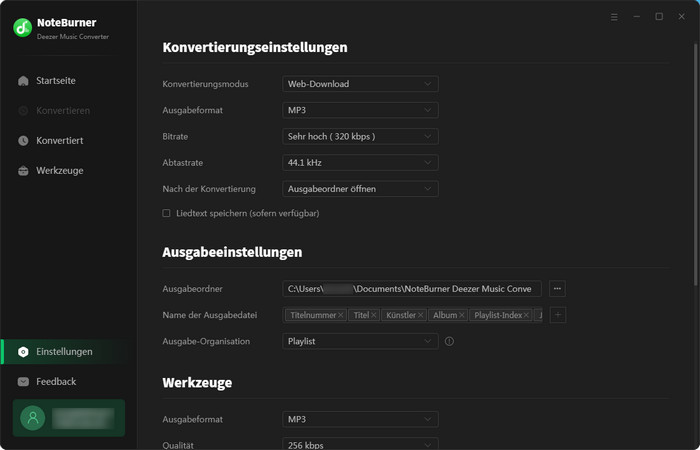
Navigieren Sie im Webplayer von Deezer zu einem bestimmten Titel, Album oder Künstler und klicken Sie dann unten rechts auf „Zum Hinzufügen klicken“. Markieren Sie als Nächstes den Titel, den Sie konvertieren möchten, und klicken Sie auf „Hinzufügen“.
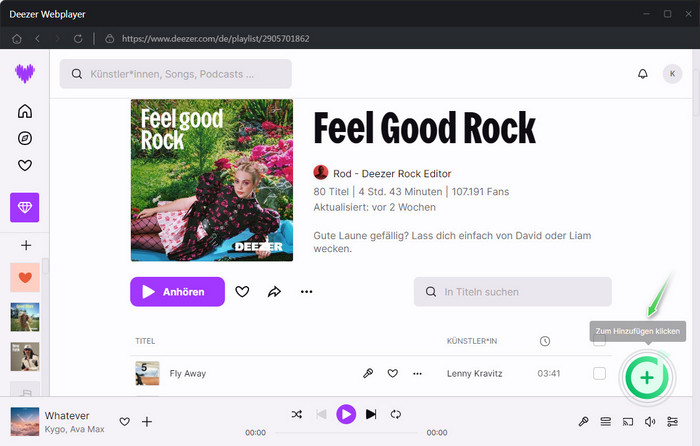
Klicken Sie auf die Schaltfläche „Konvertieren“. NoteBurner beginnt mit der Konvertierung von Deezer-Audios auf Ihren Computer.
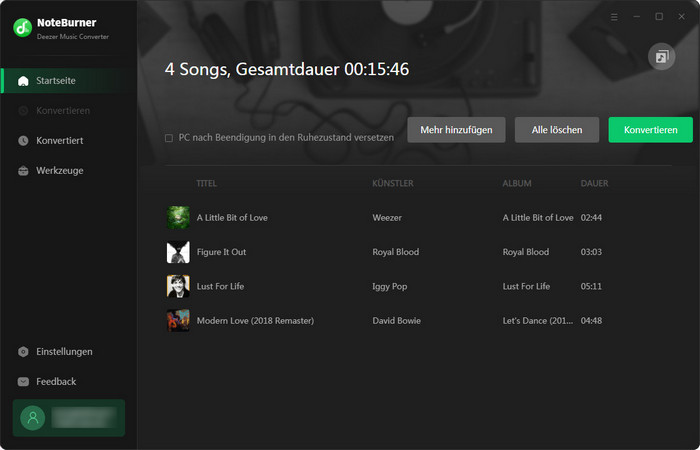
Nach der Konvertierung finden Sie die heruntergeladenen Deezer-Musikdateien direkt in dem in Schritt 2 festgelegten Speicherordner. Sie können auch direkt zu dem Ordner navigieren, indem Sie die Ordnerschaltfläche neben dem Song in „Konvertiert“ öffnen.
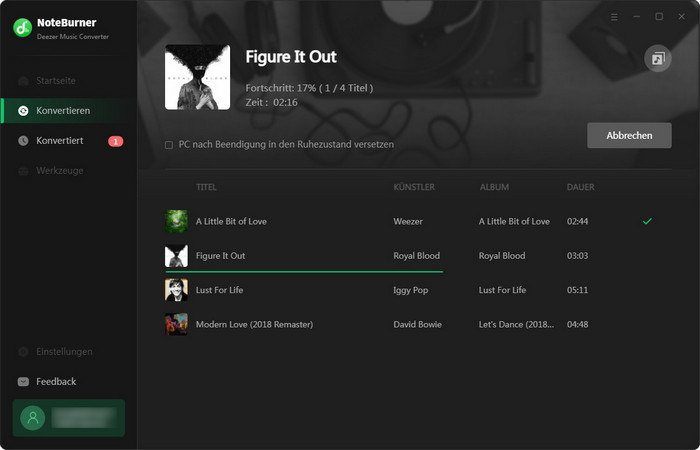
Die Benutzeroberfläche von NoteBurner kann sich aufgrund von Upgrades ändern. Besuchen Sie das neueste Tutorial des Programms >>
Nachdem Ihre Lieblingssongs von Deezer nun in MP3 konvertiert wurden, können Sie sie ganz einfach auf ein USB-Laufwerk übertragen. So geht es unter Windows und Mac:
Nun haben Sie Deezer-Musik auf Ihrem USB-Stick gespeichert, können Sie sie problemlos offline auf jedem kompatiblen Gerät abrufen und abspielen.
A: Ja, Sie benötigen ein Premium-Konto, um Deezer-Songs mit NoteBurner abzuspielen und aufzunehmen. Nachdem Sie Deezer-Musiktitel als lokale Audiodateien heruntergeladen haben, können Sie sie problemlos auf einen USB-Stick übertragen.
A: Ja, sobald Sie die Deezer-Musik in das normale MP3-Format konvertiert und auf einem USB-Stick gespeichert haben, können Sie sie auf jedem Gerät abspielen, z. B. auf Autoradios, Mediaplayern und Computern.
A: Beim Laden von Musik auf einen USB-Stick werden in der Regel verschiedene Dateiformate unterstützt. Zu den gängigsten Formaten gehören: MP3, WAV, AAC, FLAC usw. Stellen Sie sicher, dass Sie Deezer-Musikdateien vor der Übertragung in ein kompatibles Format konvertieren.
A: Das hängt davon ab, wie Sie die Deezer-Musiktitel verwenden. Das Konvertieren und Verwenden von Deezer-Musik für den persönlichen Gebrauch ist normalerweise in Ordnung, aber das Teilen oder Verkaufen kann gegen die Regeln oder Urheberrechtsgesetze von Deezer verstoßen.
Mithilfe von NoteBurner Deezer Music Converter ist es ganz einfach, Deezer-Musik auf einen USB-Stick zu übertragen. Zusätzlich zu USB können Sie Deezer-Musik gemäß den in diesem Artikel vorgestellten Methoden auch auf SD-Karten, MP3-Player, DJ-Software, Spielekonsolen und andere Geräte herunterladen. Mit NoteBurner heruntergeladene Deezer-Musik kann für immer gespeichert werden. Also können Sie Deezer-Downloads offline auf mehreren Geräten genießen und müssen sich keine Sorgen machen, dass Ihr Deezer Premium-Abonnement abläuft.
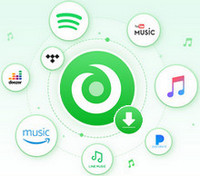
Ein All-in-One-Tool, mit dem Sie Songs/Alben/Playlists von mehreren Streaming-Musikplattformen herunterladen können, darunter Spotify, Amazon Music, Apple Music, Tidal, YouTube Music, Deezer, Pandora Music und Line Music. Heruntergeladene Songs können ohne Einschränkungen offline auf jedem Gerät abgespielt werden. Mehr erfahren >>
Datenverlust nach Formatierung oder durch einen Gerätefehler? Keine Sorge! Syncios D-Savior stellt über 1000 Dateiformate wieder her und bringt Ihre Dateien zurück.
Hinweis: Mit der kostenlosen Testversion von NoteBurner Deezer Music Converter können Sie nur die ersten 1 Minute jedes Songs konvertieren. Sie können die Vollversion kaufen, um diese Einschränkung aufzuheben.
 Was kommt als nächstes? Laden Sie Deezer Music Converter jetzt herunter!
Was kommt als nächstes? Laden Sie Deezer Music Converter jetzt herunter!
Deezer-Musik als MP3, AAC, WAV, FLAC, AIFF und ALAC mit Originalqualität herunterladen.

Lieder von YouTube Music mit 10-facher Geschwindigkeit ohne Qualitätsverlust herunterladen.

Songs, Playlist oder Podcasts von Spotify in MP3, AAC, WAV, FLAC, AIFF und ALAC konvertieren.

Apple Music, iTunes M4P Music oder Audiobook in MP3, AAC, WAV, FLAC, AIFF und ALAC konvertieren.

Tidal-Musik mit bis zu 5x Geschwindigkeit in MP3-, AAC-, WAV-, AIFF-, FLAC- oder ALAC umwandeln.

Songs von Amazon Music ohne Qualitätsverlust in HD-Klangqualität aufnehmen.
AA/AAX-Hörbücher in M4A/M4B/MP3 konvertieren. Kapitel und ID3-Tags behalten.